Tutoriel sur la façon la plus simple de modifier les métadonnées MKV sur le bureau
MKV est une extension très populaire pour les formats de conteneur multimédia Matroska. Qu'est-ce qui rend le MKV populaire par rapport aux autres formats ? De nombreux utilisateurs pensaient que le MKV est une compression vidéo utilisée sur l'audio et la vidéo, ce qui n'est pas le cas. Ce format est devenu populaire en raison de sa flexibilité dans l'adaptation des codecs pour l'audio, la vidéo et les sous-titres tout en les stockant sur un seul fichier. Grâce à ces fonctionnalités, le format est devenu évolutif, ce qui implique que le format de fichier ne sera jamais obsolète, même les métadonnées stockées ici. Donc, si vous souhaitez ajouter, supprimer ou modifier les métadonnées de votre fichier MKV, vous devez continuer à lire cet article et apprendre comment modifier les métadonnées MKV plus vite.

Partie 1. Comment éditer les métadonnées du fichier MKV avec les 3 meilleurs logiciels sur le bureau
FVC Video Converter Ultimate - L'éditeur de balises MKV le plus puissant sur Windows et Mac
Convertisseur vidéo FVC Ultimate est le meilleur éditeur de métadonnées MKV que vous pouvez télécharger sur les deux systèmes d'exploitation pour terminer le travail comme un pro. Le logiciel ultime peut gérer facilement le fichier MKV et les ouvrir pour modifier leurs métadonnées si vous souhaitez qu'elles soient modifiées. Avec sa large prise en charge des formats vidéo et audio, le téléchargement de n'importe quel format multimédia comme le MKV n'a jamais été une douleur dans le cul. Lors de l'utilisation du logiciel, vous ferez l'expérience de progrès faciles pour apprendre à saisir l'idée même de son utilisation. Vous souhaitez utiliser l'outil mais vous n'avez pas de tutoriel sur lequel vous pouvez compter ? Heureusement, les informations que nous avons fournies ci-dessous vous aideront à entreprendre la tâche comme un pro ; lisez les détails ci-dessous pour savoir comment changer le titre du fichier MKV en moins d'une minute.
Étape 1. Tout d'abord, cliquer sur le bouton de téléchargement téléchargera immédiatement le logiciel sur votre bureau et choisira le logiciel que vous utilisez actuellement. Ensuite, installez-le sur votre bureau et lancez-le pour ajouter les métadonnées sur vos fichiers MKV.
TéléchargerPour Windows 7 ou version ultérieureTéléchargement sécurisé
TéléchargerPour MacOS 10.7 ou version ultérieureTéléchargement sécurisé
Étape 2. Maintenant que vous avez lancé l'outil, vous devez vous rendre sur le Boîte à outils section et recherchez la Éditeur de métadonnées multimédias sur la setlist ci-dessous.
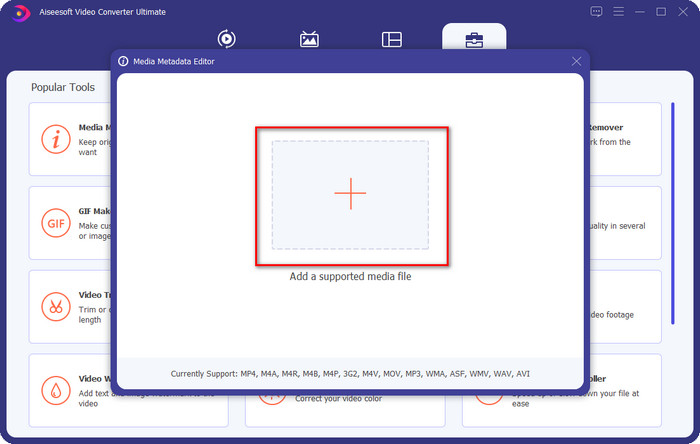
Étape 3. Pour ajouter le fichier MKV, cliquez sur le + bouton qui s'affichera sur votre écran, recherchez le fichier .mkv dans le dossier et cliquez sur Ouvert pour passer à l'étape suivante.
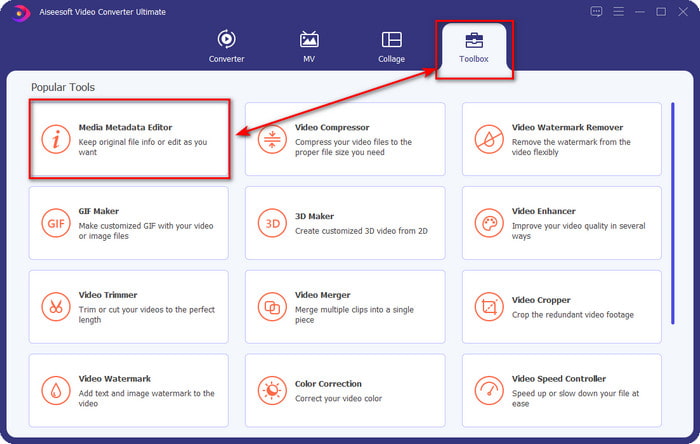
Étape 4. Dans cette partie, vous pouvez maintenant ajouter les métadonnées dont vous avez besoin sur votre MKV, les remplir selon vos envies, et cliquer sur sauvegarder si vous avez tout fait et êtes prêt à l'appliquer. Avec cela, vous avez ajouté les balises sur votre fichier MKV pour déterminer rapidement ce qu'il y a dans le fichier.
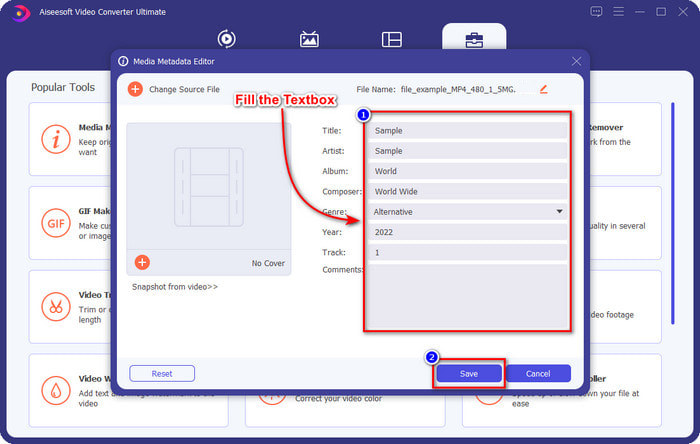
VLC Media Player - Éditeur de métadonnées MKV gratuit
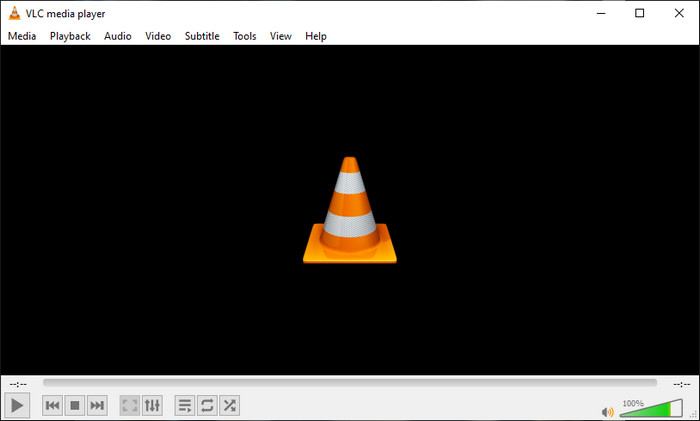
VLC Media Player peut lire et éditer facilement les balises de votre MKV. Cet outil est open-source, il n'y a donc pas lieu de s'inquiéter si vous téléchargez le logiciel sur votre bureau car vous pouvez profiter de tout le potentiel de l'outil gratuitement, mais vous pouvez faire un don si vous le souhaitez. Bien que l'outil ne soit pas aussi bon que l'autre éditeur de métadonnées de cette liste, il est toujours considéré comme un outil fiable que vous pouvez utiliser sur votre appareil. En plus de cela, vous êtes libre d'ajouter les informations de base sur votre fichier MKV, qu'il s'agisse du nom de l'auteur, du titre, de l'artiste, de l'album, etc. Suivez les étapes et apprenez à modifier les métadonnées MKV en utilisant le lecteur multimédia comme éditeur de métadonnées.
Étape 1. Téléchargez, puis ouvrez le VLC sur votre bureau.
Étape 2. Aller à Outils et cliquez Informations médias. Si vous voulez un moyen plus simple, vous pouvez utiliser un raccourci clavier à la place en appuyant sur CTRL + I. Quelle que soit la manière que vous choisissez, leurs fonctions sont les mêmes.
Étape 3. Tapez les informations dont vous avez besoin, puis cliquez sur Fermer pour enregistrer les métadonnées automatiquement.
Interface graphique MKVToolNix - Éditeur de balises MKV dédié
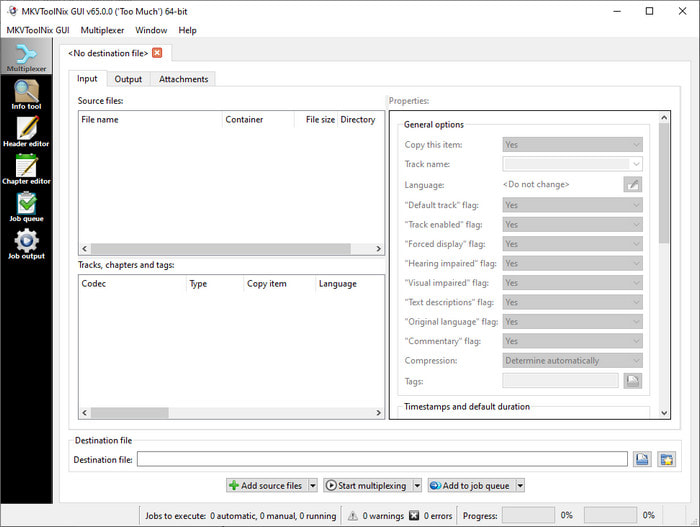
Interface graphique MKVToolNix est une solution de fichiers MKV dédiée ; bien que vous puissiez télécharger d'autres formats, le logiciel changera son format en MKV. L'outil est devenu connu comme une solution unique concernant MKV car il prend en charge un ensemble d'outils, ce qui signifie que vous pouvez avoir des fonctions autres que l'édition de métadonnées. Avec son interface graphique simple, il n'y a pas grand-chose à apprendre sur la façon de l'utiliser ; En gros, vous pouvez apprendre à l'utiliser en quelques minutes. Même si l'outil est simple, certains utilisateurs qui utilisent déjà un éditeur de métadonnées sur le point ont comparé son interface graphique à d'autres et ont déclaré que l'outil n'était pas assez intuitif pour eux. Après tout ce qu'ils ont dit, il ne fait toujours aucun doute que l'outil peut nous apprendre à changer le titre du fichier MKV.
Étape 1. Téléchargez le logiciel sur votre bureau, ouvrez-le, cliquez sur Ajouter un fichier source, et localisez le fichier MKV dans le dossier.
Étape 2. presse Production et modifiez les métadonnées ici.
Étape 3. Si vous avez fait tout cela, vous pouvez maintenant l'enregistrer en cliquant sur le Démarrer le multiplexage.
Partie 2. FAQ sur l'éditeur de métadonnées MKV
Puis-je convertir VOB en MKV ?
Vous pouvez facilement convertir VOB en MKV en cliquant sur ce lien, et un nouvel onglet s'ouvrira qui vous aidera directement convertir VOB en MKV. Si vous souhaitez plus d'informations sur le VOB et le MKV, cet article est fait pour vous.
Pourquoi mes fichiers MKV ont-ils une taille de fichier plus grande ?
La raison pour laquelle vos fichiers MKV sont volumineux est que le format ne contient pas seulement de la vidéo et de l'audio. Il contient également plusieurs éléments tels que les sous-titres, les métadonnées, le débit binaire variable et bien d'autres. Alors, que devez-vous faire si vous souhaitez compresser le fichier MKV pour le réduire sans nuire à la qualité ? Il n'y a pas beaucoup de compresseurs vidéo fiables, et à cause de cela, nous avons fait quelques recherches pour vous aider compresser MKV sans perdre la qualité à l'aise.
Quels sont les inconvénients du format MKV ?
Même si le format de fichier est connu, certains lecteurs et éditeurs multimédias peuvent toujours gérer le format en raison du problème de codec et d'éléments. De plus, le format a une taille énorme et tous les logiciels ne prennent pas en charge le téléchargement d'un fichier de grande taille, car son importation et son exportation prendraient beaucoup de temps. La taille du fichier augmentera également car il fait partie du fichier, tout comme l'autre format auquel vous avez ajouté des métadonnées. Même s'il a sa faiblesse, il reste compétitif en ce qui concerne le stockage du fichier multimédia et sa sécurité à des fins futures.
Conclusion
N'est-ce pas incroyable ? Que peuvent vous offrir ces trois logiciels de bureau ? L'autre est un lecteur multimédia, tandis que l'autre est un éditeur dédié pour MKV, mais quel outil devriez-vous utiliser ? Si vous voulez le meilleur, nous vous apportons volontiers l'outil ultime. Apprendre à éditer les métadonnées MKV avec FVC Video Converter Ultimate est devenu simple et efficace. Alors qu'est-ce que tu attends? Ayez l'outil à portée de main et utilisez-le pour corriger les métadonnées sur vos fichiers MKV comme un pro en quelques clics.



 Video Converter Ultimate
Video Converter Ultimate Enregistreur d'écran
Enregistreur d'écran



